Dize alanları için en iyi deneyimleri öğrenme
Aşağıdaki makalede Power Automate, Power Apps ve Azure Logic Apps için bağlayıcı içerisinde bulunan dize alanlarına yönelik genel yönergeler bulunur.
Bağlayıcı bilgileri
Her bağlayıcının bağlayıcının adı olan bir başlığı ve bağlayıcıyı genel olarak tanımlayan bir açıklaması olmalıdır. Bu bilgi, OpenAPI tanımındaki (apiDefinition.swagger.json dosyasında) bilgi bölümünün altındaki başlık ve açıklama alanlarında belirtilmelidir.
Bağlayıcı başlıkları ve açıklamaları için en azından aşağıdaki yönergelerin izlenmesi gerekir:
- Bağlayıcı başlığında en fazla 30 karakter olabilir.
- Bağlayıcı başlığı ve açıklaması
APIsözcüğünü içeremez. - Bağlayıcı başlığı ve açıklaması, bir Power Platform ürününe veya arka uç API'lerine sahip olmadığınız bir ürüne atıfta bulunamaz.
Sertifikalı bağlayıcılara uygulanan başlık ve açıklama alanı yönergelerine ilişkin daha yüksek standartlara buradan ulaşabilirsiniz. En iyi deneyimi elde etmek için bunların kullanılması gerekir.
İşlemler
OpenAPI tanımındaki her yol ve fiil bir işleme karşılık gelir. Aşağıdaki dizelerin/etiketlerin her biriyle işlemin düzgünce açıklanması son kullanıcının bunu doğru kullanmasına yardımcı olur. İşlemin dize alanlarından bazıları şunlardır:
özet: Bu, işlemin adı olarak görünür.
- Durum: Cümle
- Notlar:
- Adda eğik çizgi ("/") olmamalıdır.
- 80 karakterden uzun olmamalıdır.
- Noktalama işaretleri ve boşluk da dahil olmak üzere alfasayısal karakterle bitmemesi gerekir.
açıklama : Bu, bilgi düğmesi seçildiğinde aşağıdaki görselde gösterildiği şekilde işlem açıklaması olarak görüntülenir

- Durum: Tümce.
- Notlar: Metin kutusuna sığacak şekilde kısa tutun. Tek bir sözcükten oluşuyorsa noktaya gerek yoktur.
operationId: İşlemle ilişkilendirilmiş olan benzersiz kimliktir.
- Durum: Camel (boşluk veya noktalama yok).
- Notlar: GetContacts veya CreateContact gibi işlemin anlamının iletilmesi amaçlanmıştır.
Aşağıdaki resimde, iş akışı oluşturulurken kullanıcı arabiriminde özet—E-posta gönderin ve açıklama—Bu işlem bir e-posta iletisi gönderir alanlarının nasıl görüneceği gösterilir.
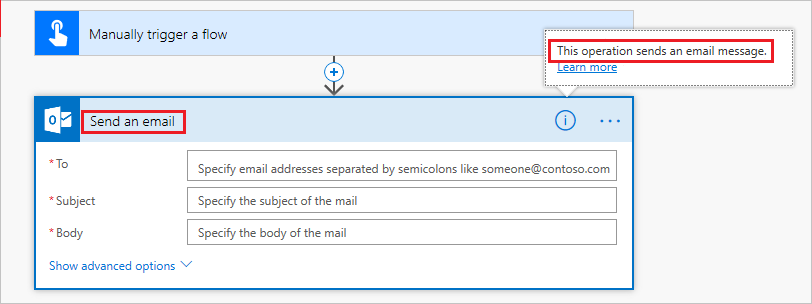
Tetikleyiciler ve eylemler
Bir tetikleyici, bir iş akışı veya işlem başlatır. Örneğin, "Her Pazartesi 03:00'da bir iş akışı başlat" veya "Nesne oluşturulduğunda" gibi.
Tetik özeti ve açıklama alanları, okunabilir ve anlamlı olmalıdır. Tetikleyici özeti genellikle şu biçimdedir: "Bir __________________".
Örnek:
| Tetikle | Özet |
|---|---|
| Oluştur | Bir görev oluşturulduğunda |
| Güncelleştirin | Bir görev oluşturulduğunda |
| Silinme | Bir görev silindiğinde |
Tetikleyici açıklaması genellikle şu biçimdedir: "Bu işlem _______________ tetiklenir".
Örnek:
- Bu işlem yeni bir görev eklendiğinde tetiklenir.
Eylem, iş akışınız içinde tamamlanacak olan bir görevdir. Örneğin, "E-posta gönder", "Satır güncelleştir", "Bildirim gönder" gibi. Aşağıdaki eylem özeti örnekleri aşağıda verilmiştir:
| Eylem | Özet |
|---|---|
| Oluştur | Yeni görev oluştur |
| Okundu | Görevi kimliğe göre al |
| Güncelleştir | Nesne Güncelleştir |
| Silindi | Nesneyi sil |
| Liste | Tüm nesneleri listele |
Parametreler
Her işlemde (ister tetikleyici ister eylem olsun) kullanıcının giriş sağladığı parametreler bulunur. Parametre için önemli dize alanlarından bazıları:
x-ms-summary: Bu, parametre adı olarak görünür.
- Servis Talebi: Başlık
- Notlar: 80 karakter ile sınırlıdır
açıklama: Bu, giriş kutusunda parametre açıklaması olarak görünür.
- Durum: Cümle
- Notlar: Metin kutusuna sığacak şekilde kısa tutun. Tek bir sözcükten oluşuyorsa noktaya gerek yoktur.
Aşağıdaki resimde vurgulanan parametrenin x-ms-summary alanında değer olarak "Konu" ve açıklama alanında "Postanın konusunu belirtin" değeri bulunur.
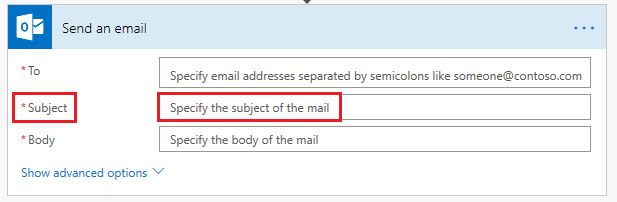
Yanıtla
Her işlemin, iş akışının devamında sonraki bir işlemde giriş olarak kullanılabilecek bir yanıtı vardır. Sonuç şeması, birden çok özellikten oluşur. Parametre için önemli dize alanlarından bazıları:
x-ms-summary: Bu, sonuç özelliği adı olarak görünür.
- Servis Talebi: Başlık
- Notlar: Kısa ad kullanın.
açıklama: Bu, sonuç özelliği için açıklama olarak görünür.
- Durum: Cümle
- Notlar: Kısa ve öz olması ve nokta ile bitmesi gerekir.
Aşağıda gösterilen görüntüde iş akışında izleyen işlemlerden birine dinamik içerik eklemeye çalıştığınızda "Akışı el ile tetikle" işlemindeki sonuç şeması görünür. Burada, “User email” dizesi, “Manually trigger a flow” işleminin yanıtındaki bir özelliğin x-ms-summary alanının değeridir ve onun altındaki metin de description alanının değeridir.
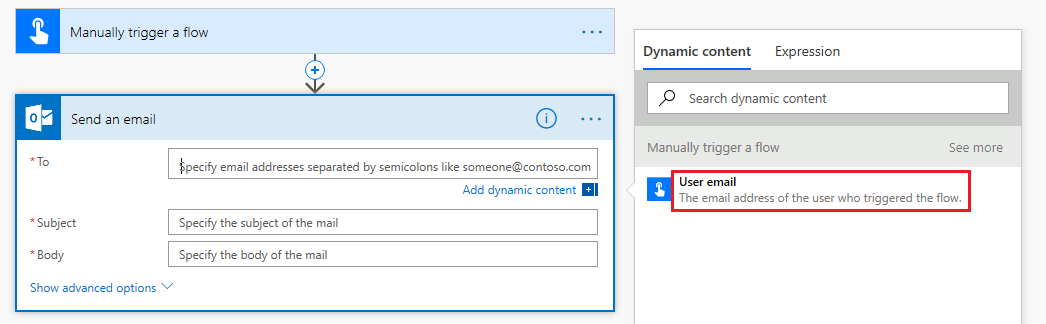
summary/x-ms-summary ve description alanları için göz önünde bulundurulması gereken birkaç önemli not:
- Özet ve açıklama metni aynı olmamalıdır.
- Açıklama kullanıcıya çıkış biçimi veya özelliğin ilgili olduğu nesne gibi ek bilgiler sağlamak için kullanılmalıdır. Örneğin: özet : kimlik, açıklama: Kullanıcı kimliği.
- İç içe değerleri olan bir nesne söz konusu olduğunda, üst öğe adının x-ms-summary alanı alt öğe adının sonuna eklenir.
x-ms-visibility
Varlığın görünürlük önceliğini belirler. Görünürlük belirtilmediyse bunun "normal" görünürlükte olduğu varsayılır. Olası değerler şunlardır: "önemli", "gelişmiş" ve "dahili". "dahili" olarak işaretlenen varlıklar kullanıcı arabiriminde gösterilir.
Şunlar için geçerlidir:
- İşlemler
- Parametreler
- Yanıt özellikleri
Örnek:
Kullanıcı arabiriminde genellikle önce “önemli” olarak işaretlenmiş varlıklar görüntülenir, “gelişmiş” olarak işaretlenmiş öğeler iki durumlu düğmenin (vurgulanmış) altına gizlenir ve “dahili” olarak işaretlenmiş öğeler de görüntülenmez. Aşağıdaki resim, varsayılan olarak gösterilmekte olan "önemli" olarak işaretlenmiş parametrelere bir örnektir. Ayrıca, Gelişmiş seçenekleri göster düğmesi seçildikten sonra gösterilen "gelişmiş" olarak işaretlenmiş parametreleri gösterir.
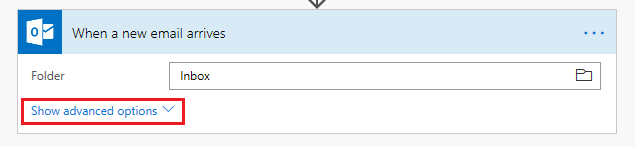
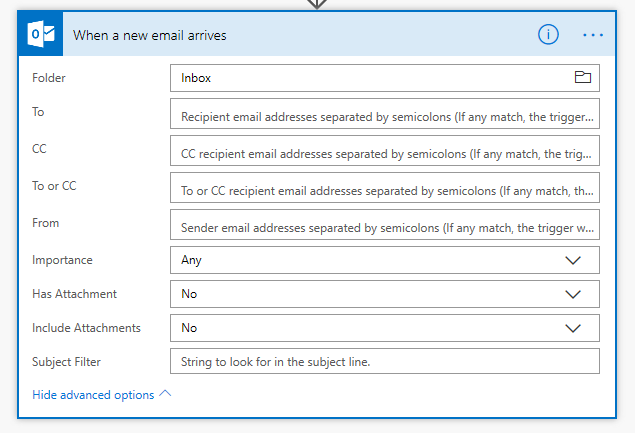
Geri bildirimde bulunun
Bağlayıcı platformumuzla ilgili sorunlar veya yeni özellik fikirleri hakkındaki geri bildiriminiz bizim için çok önemlidir. Geri bildirimde bulunmak için Sorun gönderme veya bağlayıcılarla ilgili yardım alma bölümüne gidip geri bildirim türünü seçin.